Copyright © 2026 AnyDesk 苏州麦软网络有限公司 经营许可证编号:苏B2-20170109| 证照信息 特聘法律顾问:江苏政纬律师事务所 宋红波
发布时间:2023-07-19 11: 45: 00
随着科技的发展和全球化的进程,电脑远程控制和协助已经成为现代工作和生活中的重要需求。无论是远程办公、技术支持还是远程学习,电脑远程软件都起到了关键的作用。那么,对于普通用户来说,电脑远程软件去在哪里下载?本文将为您介绍一些常用的电脑远程软件,并提供一些下载渠道供您参考。
一、电脑远程软件去在哪里下载
要下载电脑远程软件,您可以选择以下几种渠道:
1、官方网站:大多数电脑远程软件都有官方网站,您可以直接访问这些网站并从官方渠道下载软件。在官方网站上,您可以找到最新版本的软件以及与您操作系统兼容的版本。
2、应用商店:一些电脑远程软件也可以在常见的应用商店中下载,如Microsoft Store、Apple App Store和Google Play Store等。通过在应用商店搜索相关关键词,您可以找到可用的远程软件并进行下载。
3、第三方下载网站:除了官方网站和应用商店,一些第三方下载网站也提供电脑远程软件的下载。但请注意,使用第三方下载网站时要保持警惕,确保下载的软件是安全和可信的。
二、电脑远程软件如何使用
对于电脑远程软件的选择,以下是一些常见且受欢迎的选项:
1、AnyDesk:AnyDesk是另一款受欢迎的远程控制软件,具有高速和稳定的连接。它也支持跨平台,并提供安全的数据传输。
2、TeamViewer:TeamViewer是一款功能强大且易于使用的远程控制软件。它支持跨平台,并提供安全的连接和文件传输功能。
3、Remote Desktop:Remote Desktop是Windows操作系统自带的远程控制工具,允许用户远程访问其他Windows计算机。
这些软件都有免费版本和付费版本可供选择,具体取决于您的需求和预算。
三、电脑远程软件使用方法
一旦您成功下载并安装了电脑远程软件,下一步就是学习如何使用它们来进行远程控制和协助。不同的远程软件可能有些许差异,但它们通常都提供了类似的基本操作步骤。
首先,您需要在远程软件中创建一个账户,并登录到该账户。然后,您需要获得被控制电脑的授权访问权限。这可以通过向对方发送一个唯一的ID或通过对方提供的访问密码来实现。一旦获得了对方的授权,您就可以在您的远程软件中输入对方的ID或密码,建立起远程连接。
在建立远程连接后,您可以在您的电脑上看到对方电脑的屏幕,并能够通过鼠标和键盘进行操作。您可以远程访问对方的文件、程序和设置,甚至可以进行文件传输、剪贴板共享等操作。这样,您就能够轻松地协助对方解决问题、提供技术支持或进行远程演示等工作。
我们可以进一步探讨一些电脑远程软件的特色功能和应用场景。例如,TeamViewer提供了跨平台和跨设备的远程控制能力,您可以通过手机或平板电脑远程控制您的电脑。AnyDesk则以其快速的数据传输和低延迟而著称,适用于需要实时响应的远程操作。而Chrome Remote Desktop则是基于谷歌浏览器的远程控制解决方案,方便用户在浏览器上直接进行远程控制。
除了常规的远程控制功能,一些电脑远程软件还提供了其他实用的特色功能。例如,您可以在远程会议中共享屏幕,让与会者实时观看您的操作。您还可以录制远程会话,以便日后回顾和学习。此外,一些远程软件还支持远程打印、远程访问本地硬盘等功能,为用户提供更加便捷和高效的远程工作体验。
然而,对于电脑远程软件的使用,我们也要注意一些安全性问题。首先,确保您只下载来自官方渠道的软件,并保持软件的更新。这有助于防止下载到恶意软件或陈旧版本的软件。其次,设置强密码和使用加密连接,以保护远程会话的安全性。还要注意保护个人隐私,确保在远程控制过程中不泄露敏感信息。
总结
电脑远程软件的下载通常可以通过官方网站或授权的软件下载平台进行。常见的电脑远程软件如TeamViewer、AnyDesk和Chrome Remote Desktop都提供了可靠的远程控制和协助功能。一旦下载并安装了远程软件,用户可以通过登录账户、获取授权访问权限并建立远程连接来使用它们。这些软件提供了方便的远程操作、协助和技术支持,使远程工作更加高效和便捷。
然而,在使用电脑远程软件时,我们也要注意安全性和隐私保护的问题。确保下载来自官方渠道的软件,并保持软件的更新。设置强密码、使用加密连接以及保护个人隐私是使用远程软件时的重要措施。
展开阅读全文
︾
读者也喜欢这些内容:

qq远程控制电脑怎么弄为什么自动断开 好用的远程控制软件推荐
在日常生活中,我们在进行一些复杂操作却又不会操作,需要别人来帮助我们完成的时候,我们就可以借助一些远程控制电脑的软件来进行操作。那么你知道qq远程控制电脑怎么弄为什么自动断开,好用的远程控制软件推荐吗。下面我就为大家介绍介绍,想知道的小伙伴可以看看哦!...
阅读全文 >
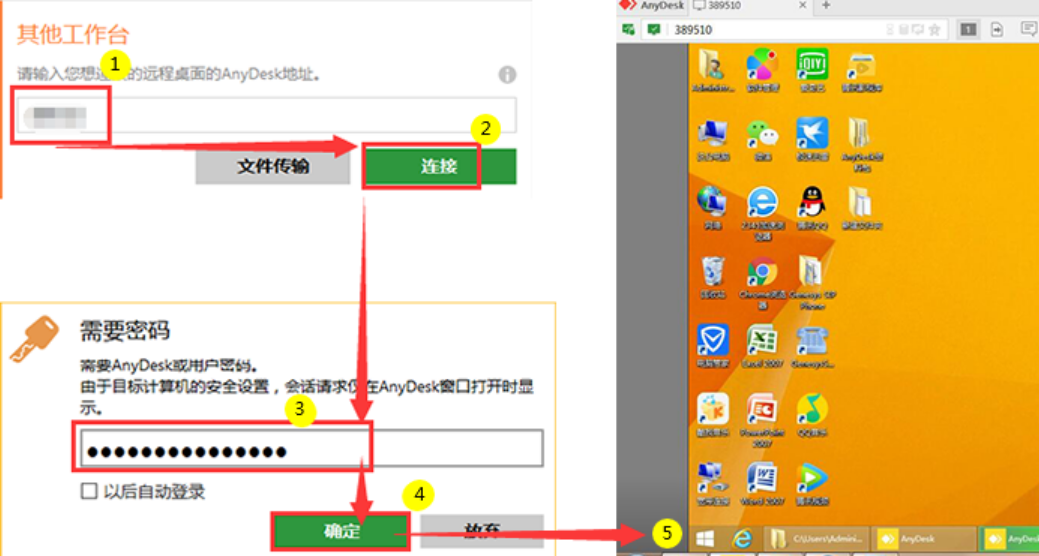
anydesk快速连接是什么 anydesk快速连接怎么使用
在远程桌面软件的市场中,AnyDesk因其高效和稳定性而受到了广泛的关注和应用。尤其在多地办公、远程协作越来越普遍的今天,AnyDesk的“快速连接”功能更是受到了用户的热爱。那么,anydesk快速连接是什么,anydesk快速连接怎么使用?本文将为您全面解析。...
阅读全文 >
anydesk自动连接错误 anydesk自动连接如何设置
随着全球范围内的远程工作愈发普及,远程协作工具变得尤为重要。其中,AnyDesk以其高效、稳定的连接和丰富的功能备受用户青睐。然而,就像其他软件一样,它也可能遇到一些技术问题,其中自动连接错误是较为常见的。本文将深入探讨AnyDesk自动连接错误的背后原因,以及针对这一问题的解决方法。...
阅读全文 >
anydesk唤醒功能是什么 anydesk唤醒功能怎么用
随着信息技术的迅速发展,远程办公已经成为了现代工作方式的重要组成部分,而在这一趋势中,AnyDesk作为一款备受瞩目的远程连接工具,以其强大的功能和便捷的操作,成为了众多企业和个人的首选。其中,AnyDesk的唤醒功能更是引起了广泛的关注和好奇。本文将深入探讨anydesk唤醒功能是什么,anydesk唤醒功能怎么用,让您充分了解这一功能,并在实际工作中获取更多便利。...
阅读全文 >